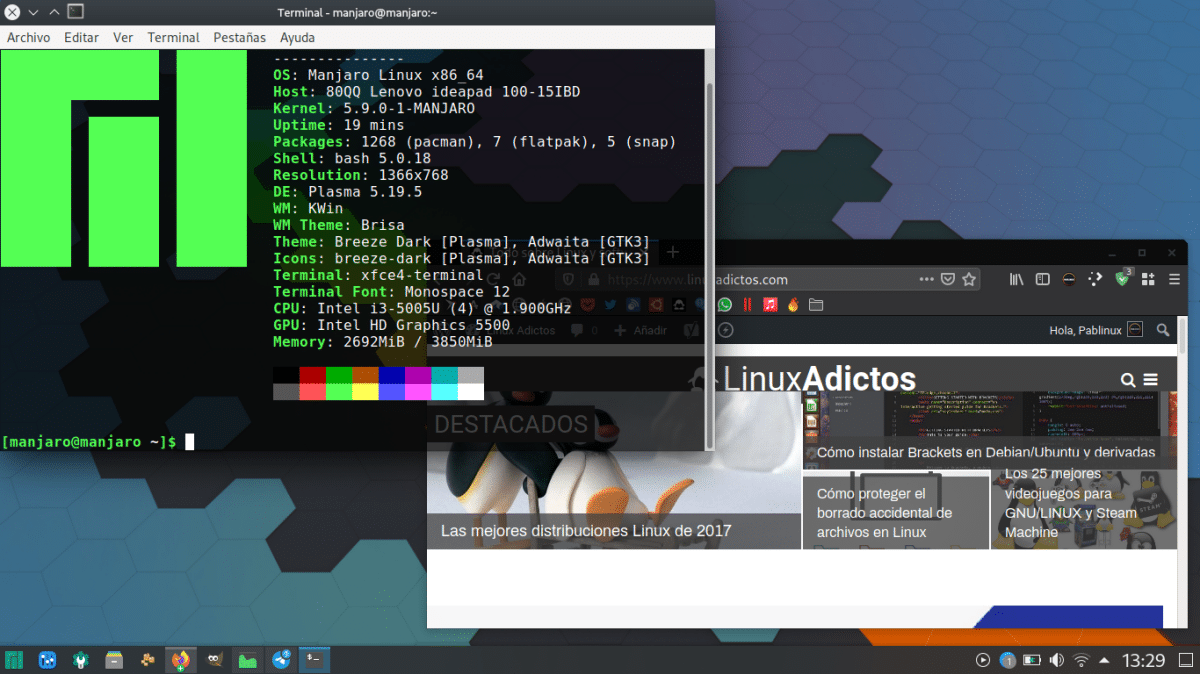
Linuxは、Linus Torvaldsが数十年にわたって開発し、何百ものオペレーティングシステムのベースとなっているカーネルです。 非常に多くのオプションの中で、論理的なことは、私にとってはKubuntu、他の人にとってはFedora、他の人にとってはArch Linuxなど、それぞれがお気に入りのディストリビューションを持っているということです。 しかし、良い点は、インストールしたものに触れることなく他のディストリビューションを使用できることです。この記事では、インストールするための最良の方法を紹介します。 永続ストレージを備えたUSB上のManjaro.
Ubuntuのようなディストリビューションで同じことを行うには、変更が保持されるライブUSBを作成するために、非常に異なる手順を実行する必要がありますが、Manjaroは非常に異なることを実行しました。 ペンドライブにダンプするための特別な画像。 手順は非常に簡単ですが、少なくともこの記事を書いている時点では、利用できるのはXFCEバージョンのみであることに注意してください。
ManjaroXFCEをペンドライブにインストールする方法
- 私たちが最初にやらなければならないことは、xfce-usbイメージをダウンロードすることです。その最新バージョンは このリンク。 数か月後にこの記事を読んだ場合は、 この他のリンク; うまくいけば、XFCEバージョンに加えて、KDEおよびGNOMEイメージも作成されています。
- ダウンロードしたファイルを解凍します。
- 次に、画像をペンドライブにダンプする必要があります。 これはさまざまな方法で実行できます。 Manjaroがお勧めします エッチャー、しかし、PineTabの画像をダンプする方法で説明したように、「dd」メソッドを使用して実行しました ここで.
- 画像がペンドライブにアップロードされると、どのコンピューターでも使用できるようになります。これは、すべてが順調に進んでいることを確認するために直接実行できることです。 ユーザー名は「manjaro」、パスワードは「manjaro」で、どちらも引用符はありません。 USBからManjaroを使用できるようにするには、USBから開始する必要があり、その方法はコンピューターによって異なります。 USBドライブから直接起動するものもあれば、この動作を構成する必要があるものもあります。
- ペンドライブの容量は大きいですが、ハードディスクの容量は8GBしかないことがわかります。 サイズを大きくするには、ペンドライブをLinuxコンピューターに戻し、GPartedまたは同様のツールを使用して、ドライブを選択して展開する必要があります。 それと同じくらい簡単です。
Plasmaなどの別のグラフィカル環境を使用する場合は、pamac(GUIを備えたアプリ)からインストールし、ログインから選択できます。 私はWindowsを離れたi3プロセッサと4GBのRAMを搭載したLenovoで使用していますが、今はもっと使用するとしか言えません。
良い!! ライブUSBを作成した後、ペンドライブを使用して物事を保存し続けることができるかどうかを知りたいです。 つまり、一度isoを保存すると、ムービーやファイルなどの保存に使用できなくなります。
ペンドライブに複数のLinuxライブISOを含めることはできますか?
大容量のUSBを購入して、そこにすべて(iso linux live、music、moviesなど)を持っているか、少なくとも2つ(XNUMXつはlinux liveに、もうXNUMXつはいくつかのファイルに)持っていますか?